Night Eye para Firefox
Experimenta la facilidad de ver páginas web en modo oscuro en Firefox con Night Eye. Con solo un par de clics, puedes transformar prácticamente cualquier sitio web en un entorno visualmente atractivo, de temática oscura y respetuoso con tus ojos. El modo oscuro ya no es exclusivo de hackers y entusiastas de la tecnología; ahora se ha generalizado, gracias en parte a actualizaciones como macOS Mojave y Windows 10.
Tómate un momento para comparar las interfaces de usuario en modo oscuro de macOS y Windows 11 y observa sus diferencias visuales y funcionales. Con Night Eye y Firefox, disfruta sin esfuerzo de las ventajas del modo oscuro en cualquier sitio web. ¿Estás listo para unirte a la revolución del modo oscuro? Solo tienes que hacer clic en el botón "Descargar" que aparece a continuación y empezar a explorar una experiencia de navegación más respetuosa con los ojos. No esperes más, ¡dale a tus ojos la comodidad que se merecen!
Índice
- Night Eye para Firefox
- Qué esperar de Night Eye - Modo oscuro para Firefox
- Qué es el modo oscuro de Firefox
- Cómo activar el modo oscuro de Firefox para Windows, macOS o Linux:
- Cómo activar el modo oscuro de Firefox en iOS
- Cómo activar el modo oscuro de Firefox en Android
- ¿Cuáles son las ventajas de utilizar el modo oscuro de Firefox?
- ¿Por qué debería usar el modo oscuro de Firefox?
- ¿Existe algún riesgo al utilizar el Modo Oscuro de Firefox?
- Instalar el complemento Night Eye Dark Mode para Firefox
Qué esperar de Night Eye - Modo oscuro para Firefox
Night Eye funciona en casi cualquier sitio web: Facebook, Google, Quora, Github, Stackoverflow, Wikipedia y muchos más. La única excepción son los archivos locales (file://) o la configuración del navegador. Si encuentras un sitio web que no funciona correctamente o no funciona en absoluto, nuestro equipo de soporte está listo para arreglarlo lo antes posible.
En lugar de simplemente invertir las imágenes, Night Eye utiliza un enfoque completamente nuevo que analiza los colores de los elementos de la página y convierte sólo los correctos.
La extensión le permite cambiar rápidamente entre los tres modos disponibles
- Oscuro - Pasa a un modo completamente oscuro. Todos los colores, imágenes pequeñas e iconos se convertirán para ofrecerte la experiencia oscura más suave posible.
- Filtrado - No se cambiarán los colores de las páginas web, pero podrás ajustar el brillo, el contraste, la calidez y mucho más.
- Normal - Vuelve a la experiencia de navegación normal.

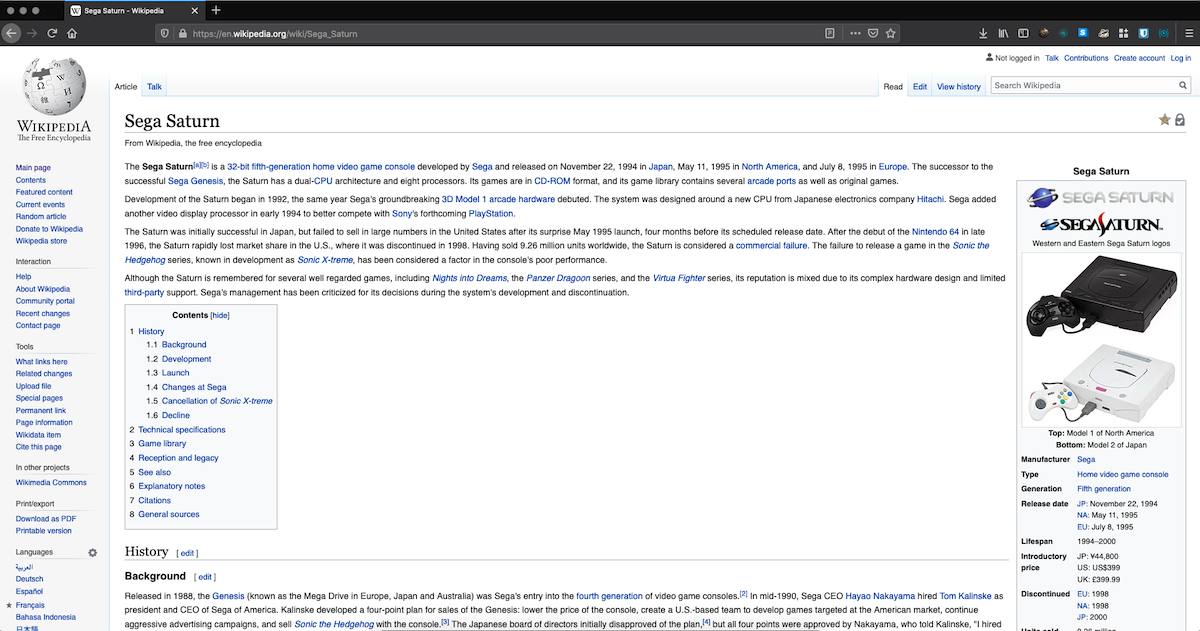


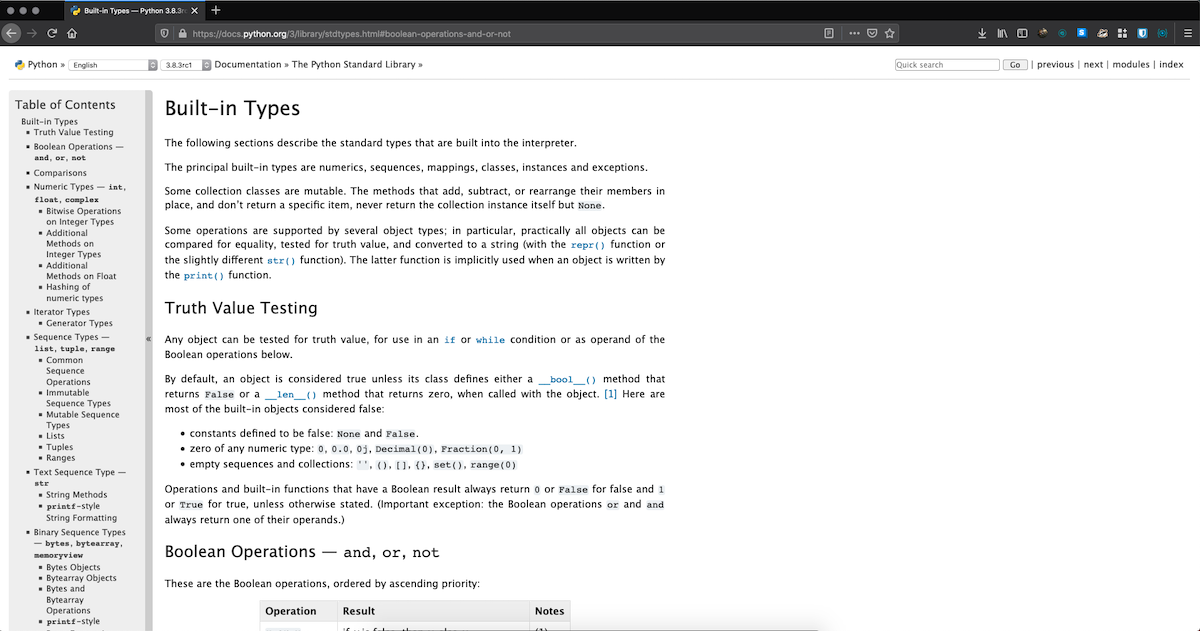


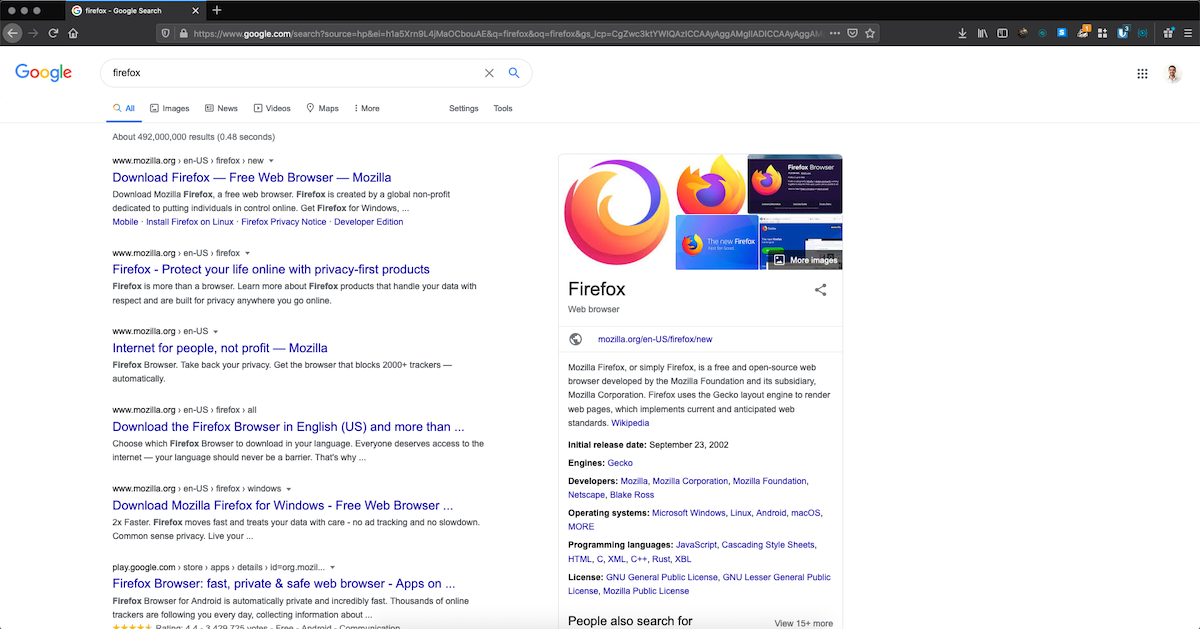


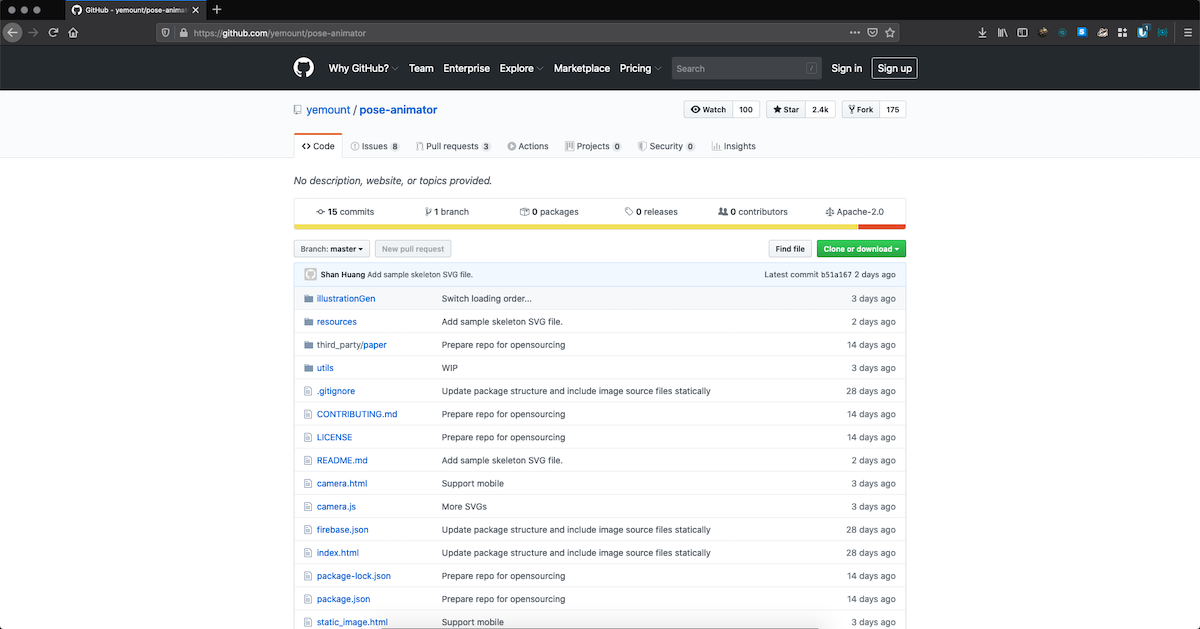

Qué es el modo oscuro de Firefox
Cada vez más internautas empiezan a utilizar el modo oscuro (polaridad negativa) en sus pantallas. Con este modo, los caracteres claros se muestran sobre un fondo oscuro, lo que mejora el contraste de los caracteres y hace que la pantalla sea menos propensa al parpadeo, lo que tiene efectos positivos desde dos puntos de vista. Desde el punto de vista de la salud, se reducen al mínimo síntomas como la fatiga visual digital, los dolores de cabeza y la visión borrosa por mirar continuamente a la pantalla. Desde el punto de vista visual, la interfaz en modo oscuro es mucho más elegante y fresca. Al final, las preferencias del usuario deberían ser el factor determinante a la hora de establecer la polaridad de la pantalla.
Como Firefox fue uno de los primeros navegadores importantes en ofrecer un tema oscuro dedicado, vamos a ver algunos pasos sencillos para activarlo en diferentes sistemas operativos. Cualquiera que sea tu razón para cambiar al tema oscuro de Firefox - ahorrar energía, reducir el deslumbramiento, o simplemente porque se ve bien.
Cómo activar el modo oscuro de Firefox para Windows, macOS o Linux:
- Inicie el navegador Firefox en su ordenador.
- Localiza y haz clic en el botón del menú principal, normalmente representado por tres líneas horizontales en la esquina superior derecha de la ventana.
- En el menú de opciones, selecciona "Personalizar" para acceder a los ajustes de personalización.
- Una vez abierta la página de personalización, navega hasta el menú desplegable "Temas", que suele estar situado en la parte inferior de la página.
- Navega por las opciones de tema disponibles y elige "Oscuro" para activar el modo oscuro integrado de Firefox.
Ahora, puedes disfrutar de una experiencia de navegación más agradable para la vista con el modo oscuro de Firefox activado en tu sistema Windows, macOS o Linux.
Cómo activar el modo oscuro de Firefox en iOS
- En primer lugar, asegúrate de que tienes instalado el navegador Firefox en tu dispositivo iOS. Si aún no lo tienes, descárgalo de la App Store e instálalo.
- Abre el navegador Firefox en tu iPhone o iPad.
- Localiza y pulsa el botón de menú, que suele estar representado por tres líneas horizontales en la esquina inferior derecha de la pantalla.
- En las opciones del menú, encontrarás un conmutador etiquetado como "Modo nocturno".
- Simplemente pulsa en "Modo nocturno" para activar el esquema de colores oscuros en tu experiencia de navegación con Firefox en iOS.
Siguiendo estos pasos, puedes cambiar sin esfuerzo a un esquema de color más oscuro y agradable a la vista en tu dispositivo iOS mientras utilizas el navegador Firefox.
Cómo activar el modo oscuro de Firefox en Android
Primero necesitas instalar el nuevo navegador Firefox llamado Firefox Preview, especialmente diseñado para este SO. Puedes descargarlo desde este enlace
*Ten en cuenta que si cumples los siguientes requisitos, se te actualizará automáticamente: - activar las actualizaciones automáticas de aplicaciones para Firefox para Android, SO Android 5+, Firefox para Android versión 59+.
Lamentablemente, si utilizas una versión anterior de Firefox para Android (59 o inferior) no se te actualizará. La recomendación es actualizar tu SO o adquirir un dispositivo que soporte un SO Android más reciente para obtener el nuevo navegador.
Después de la instalación, puedes configurar fácilmente el modo oscuro en tu aplicación Firefox Preview en cualquier momento y seleccionar cualquiera de los temas preinstalados.
Para cambiar el tema de Firefox Preview:
- Pulsa el botón de menú.
- Pulsa Configuración.
- Pulsa Tema en la sección Básico.
- Pulsa uno de los siguientes botones: Claro / Oscuro / Definido por Ahorro de batería
Si seleccionas Establecer por Ahorro de Batería, tu Firefox Preview UI será oscuro sólo cuando el modo de Ahorro de Batería de tu dispositivo esté activado.
¿Cuáles son las ventajas de utilizar el modo oscuro de Firefox?
Reducción de la fatiga visual: Estudios de casos han demostrado que el modo oscuro ayuda a minimizar la fatiga ocular, sobre todo durante la navegación nocturna o en entornos con poca luz, al disminuir el brillo y el contraste de la pantalla.
Mejor legibilidad: Las investigaciones indican que el fondo oscuro con texto más claro ofrece una mejor legibilidad, lo que permite a los usuarios navegar cómodamente por sitios web durante períodos prolongados sin experimentar molestias.
Mayor duración de la batería: Los estudios sobre dispositivos con pantallas OLED demuestran que el modo oscuro puede contribuir a una mayor duración de la batería, ya que requiere menos energía para mostrar colores más oscuros en comparación con los más brillantes.
Atractivo estético: Las investigaciones sobre la experiencia del usuario revelan que muchos usuarios encuentran el modo oscuro visualmente atractivo, ya que ofrece un aspecto elegante y moderno que añade un toque de sofisticación a su experiencia de navegación.
Mejor sueño: La evidencia científica sugiere que el uso del modo oscuro por la noche puede reducir la exposición a la luz azul, lo que puede ayudar a regular el ritmo circadiano y mejorar la calidad del sueño, especialmente para aquellos que utilizan con frecuencia sus dispositivos antes de acostarse.
¿Por qué debería usar el modo oscuro de Firefox?
- Consistencia entre dispositivos: Usar el modo oscuro en Firefox puede proporcionar una experiencia visual consistente si ya tienes otras apps y sistemas operativos configurados con temas oscuros, creando una experiencia de usuario más armoniosa.
- Reducción del resplandor de la pantalla: El Modo Oscuro reduce el resplandor de los fondos brillantes, lo que puede ser especialmente beneficioso cuando se navega en entornos poco iluminados o para usuarios con sensibilidad a la luz.
- Adaptación más fácil a la luz ambiente: El Modo Oscuro puede ayudar a los ojos a adaptarse más fácilmente a los niveles de luz circundantes, especialmente cuando se realiza la transición entre entornos interiores y exteriores o cuando se cambia de una zona a otra con diferentes condiciones de iluminación.
- Mayor enfoque: Algunos usuarios encuentran que el Modo Oscuro les ayuda a mantener la atención y la concentración mientras navegan, ya que los colores más oscuros pueden reducir las distracciones visuales presentes en los temas más claros.
- Personalización: El Modo Oscuro de Firefox te permite personalizar tu experiencia de navegación, adaptando la apariencia del navegador a tus preferencias y estilo.
¿Existe algún riesgo al utilizar el Modo Oscuro de Firefox?
No, no hay riesgos asociados al uso del Modo Oscuro de Firefox; es sólo una preferencia personal. La gente puede usarlo si quiere y también puede desactivar esta función y volver al modo claro por defecto si lo desea.
También puedes activar el modo oscuro en muchos otros sitios web, como Activar el modo oscuro de Duolingo, y muchos más.


